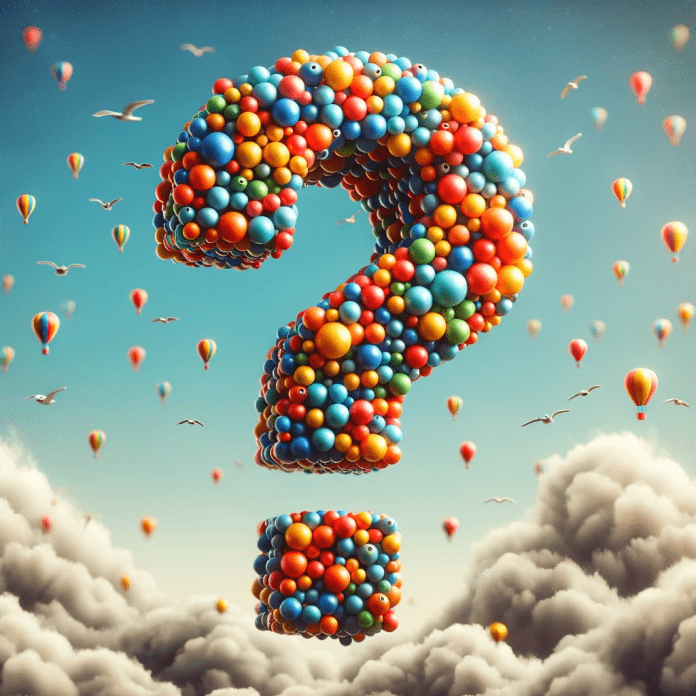Abrir puertos en un router es esencial para permitir que ciertas aplicaciones funcionen correctamente, especialmente aquellas que requieren una conexión directa, como los juegos en línea, programas de VoIP o servidores de medios. TP-Link, una de las marcas líderes en soluciones de red, ofrece una interfaz amigable para gestionar estas configuraciones. En este artículo, te guiaremos a través del proceso de apertura de puertos en un router TP-Link.
1. ¿Por qué abrir puertos?
- Mejorar la conectividad: Algunas aplicaciones y juegos requieren que ciertos puertos estén abiertos para funcionar correctamente.
- Solucionar problemas de conexión: Si experimentas problemas de lag o desconexiones, abrir puertos podría ser la solución.
2. Accediendo a la interfaz del router TP-Link
- Conecta tu dispositivo: Asegúrate de estar conectado a la red del router TP-Link, ya sea mediante Wi-Fi o cable Ethernet.
- Accede al navegador: Abre tu navegador web y escribe la dirección IP predeterminada del router, generalmente «192.168.1.1» o «192.168.0.1».
- Inicia sesión: Introduce el nombre de usuario y la contraseña. Por defecto, ambos suelen ser «admin», a menos que los hayas cambiado previamente.
3. Navegando hacia la sección de apertura de puertos
- Panel de control: Una vez dentro de la interfaz, busca la sección «Forwarding» o «Reenvío».
- Virtual Server: En la sección de «Forwarding», haz clic en «Virtual Server» o «Servidor Virtual».
4. Abriendo puertos en TP-Link
- Añadir entrada: Haz clic en el botón «Add New» o «Añadir nuevo».
- Rellenar información:
- Service Port: Introduce el número del puerto o rango de puertos que deseas abrir.
- IP Address: Escribe la dirección IP del dispositivo al que deseas reenviar el tráfico.
- Protocol: Selecciona el protocolo (TCP, UDP o ambos).
- Status: Asegúrate de que esté habilitado.
- Save: Guarda los cambios.
5. Consejos de seguridad al abrir puertos
- No abras puertos innecesarios: Solo abre los puertos que realmente necesites para minimizar riesgos de seguridad.
- Cambia las credenciales predeterminadas: Asegúrate de cambiar el nombre de usuario y contraseña predeterminados del router para evitar accesos no autorizados.
- Actualiza el firmware: Mantén el firmware de tu router TP-Link actualizado para beneficiarte de las últimas correcciones de seguridad y mejoras.
6. Verificando la apertura de puertos
- Herramientas en línea: Utiliza herramientas en línea como «Port Checker» para confirmar que los puertos se han abierto correctamente.
- Prueba la aplicación: Si abriste puertos para una aplicación o juego específico, pruébalo para asegurarte de que funcione correctamente.
Conclusión
Abrir puertos en un router TP-Link es un proceso sencillo que puede mejorar significativamente tu experiencia de conexión. Sin embargo, es esencial seguir prácticas seguras para garantizar que tu red permanezca protegida. Con esta guía paso a paso, estarás listo para configurar tu router TP-Link y disfrutar de una conexión optimizada para tus aplicaciones y juegos favoritos.